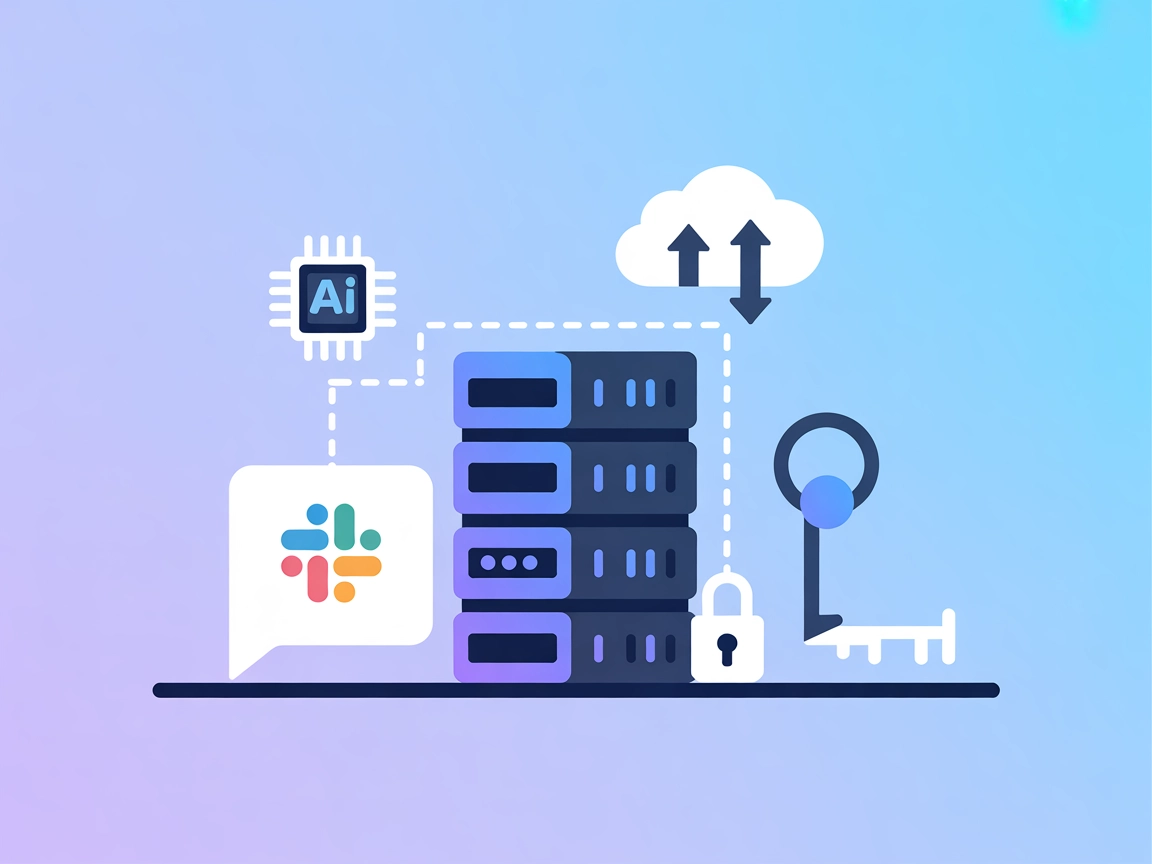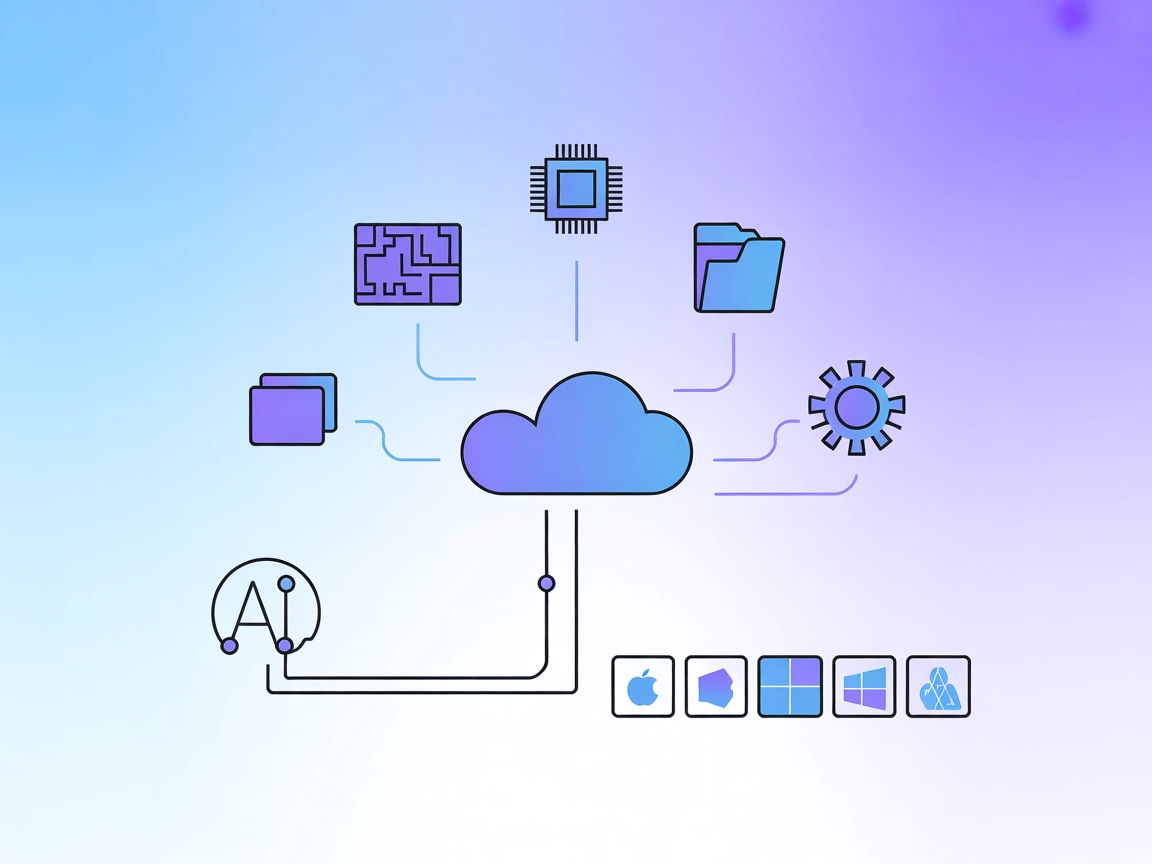Kubernetes MCP Server
Il Kubernetes MCP Server fa da ponte tra assistenti AI e cluster Kubernetes/OpenShift, abilitando la gestione programmata delle risorse, le operazioni sui pod e...
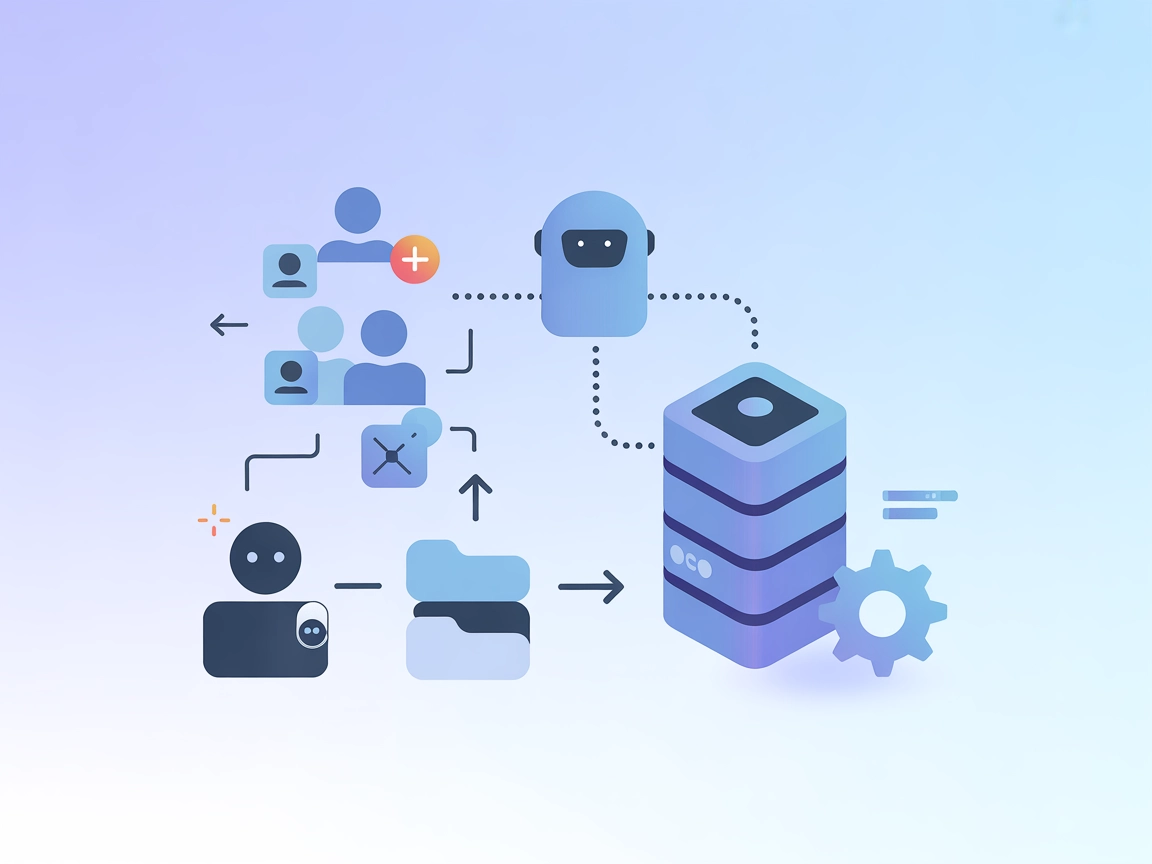
Automatizza la gestione di utenti e realm Keycloak in FlowHunt con il Keycloak MCP Server, semplificando le attività di autenticazione tramite interfacce potenziate dall’AI.
FlowHunt fornisce un livello di sicurezza aggiuntivo tra i tuoi sistemi interni e gli strumenti AI, dandoti controllo granulare su quali strumenti sono accessibili dai tuoi server MCP. I server MCP ospitati nella nostra infrastruttura possono essere integrati perfettamente con il chatbot di FlowHunt così come con le piattaforme AI popolari come ChatGPT, Claude e vari editor AI.
Il Keycloak MCP (Model Context Protocol) Server è uno strumento specializzato che abilita l’amministrazione di utenti e realm Keycloak tramite AI. Agendo da ponte tra assistenti AI e Keycloak, permette a client esterni (come Claude Desktop e altre piattaforme compatibili MCP) di automatizzare le attività di gestione utenti e realm. Tramite l’interfaccia MCP, gli sviluppatori possono effettuare operazioni di creazione, cancellazione, elenchi di realm e utenti in modo fluido. Questo migliora i processi di sviluppo e DevOps consentendo agli agenti AI di interagire in modo programmato con infrastrutture di autenticazione e gestione utenti, rendendo più efficienti le attività amministrative di routine e riducendo il lavoro manuale.
Nessun template di prompt è menzionato nel repository.
Nessuna risorsa esplicita è documentata nel repository.
create-user
Crea un nuovo utente in un realm specificato.
Input: realm, username, email, firstName, lastName
delete-user
Elimina un utente da un realm specificato.
Input: realm, userId
list-realms
Elenca tutti i realm Keycloak disponibili.
list-users
Elenca tutti gli utenti in un realm specifico.
Input: realm
{
"mcpServers": {
"keycloak": {
"command": "npx",
"args": ["-y", "keycloak-model-context-protocol"],
"env": {
"KEYCLOAK_URL": "http://localhost:8080",
"KEYCLOAK_ADMIN": "admin",
"KEYCLOAK_ADMIN_PASSWORD": "admin"
}
}
}
}
mcpServers:{
"mcpServers": {
"keycloak": {
"command": "npx",
"args": ["-y", "keycloak-model-context-protocol"],
"env": {
"KEYCLOAK_URL": "http://localhost:8080",
"KEYCLOAK_ADMIN": "admin",
"KEYCLOAK_ADMIN_PASSWORD": "admin"
}
}
}
}
{
"mcpServers": {
"keycloak": {
"command": "npx",
"args": ["-y", "keycloak-model-context-protocol"],
"env": {
"KEYCLOAK_URL": "http://localhost:8080",
"KEYCLOAK_ADMIN": "admin",
"KEYCLOAK_ADMIN_PASSWORD": "admin"
}
}
}
}
{
"mcpServers": {
"keycloak": {
"command": "npx",
"args": ["-y", "keycloak-model-context-protocol"],
"env": {
"KEYCLOAK_URL": "http://localhost:8080",
"KEYCLOAK_ADMIN": "admin",
"KEYCLOAK_ADMIN_PASSWORD": "admin"
}
}
}
}
Si raccomanda di utilizzare variabili di ambiente per informazioni sensibili come le credenziali admin. Esempio di configurazione:
{
"mcpServers": {
"keycloak": {
"command": "npx",
"args": ["-y", "keycloak-model-context-protocol"],
"env": {
"KEYCLOAK_URL": "http://localhost:8080",
"KEYCLOAK_ADMIN": "${KEYCLOAK_ADMIN}",
"KEYCLOAK_ADMIN_PASSWORD": "${KEYCLOAK_ADMIN_PASSWORD}"
}
}
}
}
Imposta le variabili di ambiente KEYCLOAK_ADMIN e KEYCLOAK_ADMIN_PASSWORD in modo sicuro sul tuo sistema prima di avviare l’applicazione.
Utilizzo di MCP in FlowHunt
Per integrare i server MCP nel tuo workflow FlowHunt, inizia aggiungendo il componente MCP al tuo flusso e collegandolo al tuo agente AI:
Clicca sul componente MCP per aprire il pannello di configurazione. Nella sezione di configurazione MCP di sistema, inserisci i dettagli del tuo server MCP usando questo formato JSON:
{
"keycloak": {
"transport": "streamable_http",
"url": "https://yourmcpserver.example/pathtothemcp/url"
}
}
Una volta configurato, l’agente AI sarà in grado di usare questo MCP come strumento con accesso a tutte le sue funzioni e capacità. Ricorda di cambiare “keycloak” con il vero nome del tuo server MCP e sostituire la URL con quella del tuo MCP server.
| Sezione | Disponibilità | Dettagli/Note |
|---|---|---|
| Panoramica | ✅ | |
| Elenco dei Prompt | ⛔ | Nessuno trovato |
| Elenco delle Risorse | ⛔ | Nessuna trovata |
| Elenco degli Strumenti | ✅ | Strumenti di gestione utenti/realm |
| Sicurezza delle API Key | ✅ | Uso di variabili di ambiente |
| Supporto Sampling (meno importante in valutaz.) | ⛔ | Non menzionato |
In base alla documentazione e alle funzionalità disponibili, il Keycloak MCP Server offre solide basi per l’amministrazione Keycloak, ma manca di funzionalità MCP avanzate come template di prompt, risorse esplicite o supporto sampling. Il suo valore principale consiste nella gestione semplice di utenti/realm tramite interfacce AI.
| Ha una LICENSE | ⛔ |
|---|---|
| Ha almeno uno strumento | ✅ |
| Numero di Fork | 9 |
| Numero di Star | 22 |
Valutazione Complessiva:
Darei a questo MCP server un 5/10. Offre strumenti essenziali e ben documentati per l’amministrazione Keycloak ma manca di funzionalità MCP avanzate e non ha un file LICENSE, limitandone l’adozione e l’estendibilità.
Il Keycloak MCP Server è uno strumento che consente ad assistenti AI e client esterni di gestire in modo programmato utenti e realm di Keycloak. Fornisce interfacce automatizzate per la creazione e cancellazione utenti, elenchi di realm e molto altro, semplificando i flussi di autenticazione.
Supporta la creazione utenti, cancellazione utenti, elenco di tutti i realm e elenco utenti in uno specifico realm — coprendo i compiti amministrativi essenziali.
Sì, basta aggiungere il componente MCP al tuo flusso FlowHunt e configurare l'endpoint MCP di Keycloak. I tuoi agenti AI potranno così automatizzare senza soluzione di continuità le attività di gestione utenti e realm.
Si consiglia vivamente di conservare informazioni sensibili come le credenziali admin nelle variabili di ambiente. Configura il tuo server MCP per utilizzare queste variabili e aumentare la sicurezza, evitando esposizioni accidentali.
Provisioning utenti automatizzato, gestione utenti in massa, amministrazione dei realm, flussi di autenticazione guidati da AI ed abilitazione di portali self-service per la gestione utenti rivolti a team di supporto o utenti finali.
Semplifica le attività di gestione utenti e realm con il Keycloak MCP Server di FlowHunt e lascia che il tuo agente AI gestisca l'amministrazione di autenticazione di routine.
Il Kubernetes MCP Server fa da ponte tra assistenti AI e cluster Kubernetes/OpenShift, abilitando la gestione programmata delle risorse, le operazioni sui pod e...
Il Slack MCP Server consente un'integrazione fluida tra assistenti AI e workspace Slack, permettendo automazione dei messaggi, integrazione dei flussi di lavoro...
Il Server KiCad MCP funge da ponte tra assistenti AI ed ecosistema KiCad EDA, consentendo accesso, scoperta e gestione dei progetti PCB per flussi di lavoro har...
Consenso Cookie
Usiamo i cookie per migliorare la tua esperienza di navigazione e analizzare il nostro traffico. See our privacy policy.